Dieser Beitrag bietet Ihnen 3 einfachsten Methoden, um Mediathek-Videos von Pro7-Plattform offline zu downloaden, daher man irgendwann die beliebten TV-Sendungen genießen.
Auf Pro7 (ProSieben) kann man HD Videos einfach streamen und online abspielen. Täglich bietet diese Seite ein 24 Stunden Fernseh-Vollprogramm. Aber wegen des Urheberrechtsschutzes bietet Pro7 auf keinen Fall die Videos zum Herunterladen.
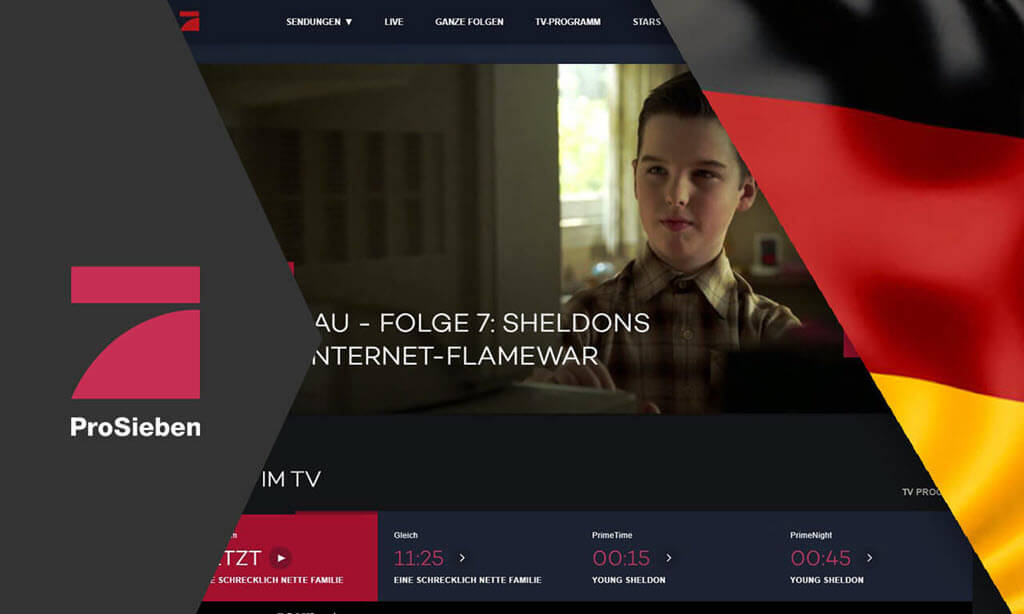
Obwohl Pro7 keinen offiziellen Weg zum Downloaden der Videos liefert, können Sie auch die verfügbaren aber einfachen Methoden in diesem Beitrag finden, um die Pro7-Mediathek zu downloaden!
1. Pro7-Mediathek mit Online-Downloader herunterladen
Die erste Methode zum Downloaden der Pro7-Mediathek ist OnlineTVRecorder, das jeden Tag die neusten TV-Sendungen aus verschiedenen Plattform online zur Herunterladung aktualisieren wird.
- Alle neuen Sendungen im deutschen TV auf OnlineTVRecorder sind auf jeden Fall nur 10 Tage zum Download verfügbar, sobald diese Videos auf der Seite aktualisiert werden.
- leider sind meisten Videos aus OnlineTVRecorder kein HD-Dateien.
# Komplette Anleitung zum Pro 7 Downloaden
Lesen Sie bitte den Schritten darunter, um die Mediathek-Videos von Pro7 mithilfe des OnlineTVRecorder zu downloaden:
Schritt 1: Gehen Sie zu der Seite OnlineTVRecorder. Auf der Hauptseite werden zahlreiche Highlight-Videos aufgelistet.
Schritt 2: Zunächst geben Sie den Namen Ihrer erwünschten Sendung in dem Suchfeld ein. Danach wählen Sie die erwünschte Sendung aus.
Schritt 3: Anschließend klicken Sie auf „Runterladen“. Alle verfügbare Videoformate werden angezeigt, wie MP4, AVI und mehr.
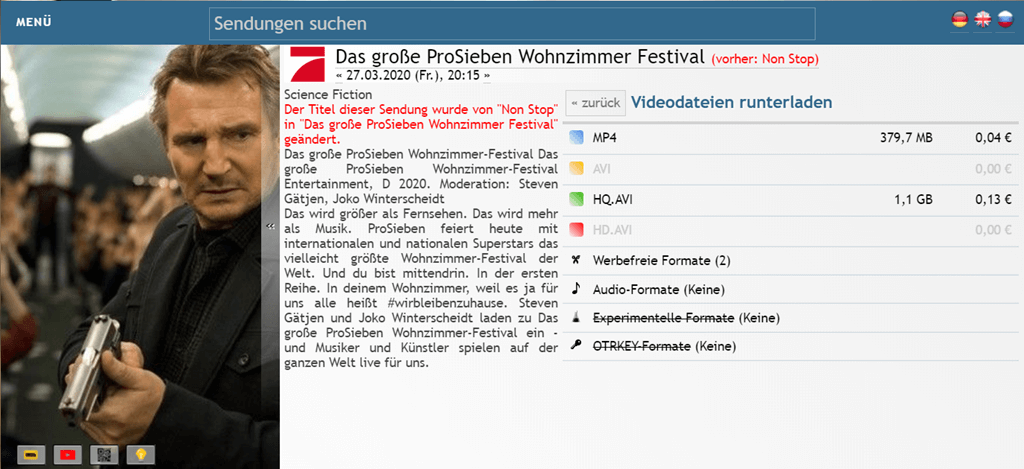
Schritt 4: Nachdem Sie die Video-Herunterladung bezahlt haben, wird das ausgewählte Video sofort auf Ihrem Computer heruntergeladen.
Wenn Sie den verfügbaren Zeitraum verpassen und die HD-Qualität der Videos genießen möchten, lesen Sie bitte den Weg 2 weiter.
2. Mediathek-Video von Pro7 aufnehmen EIN-Klick
Um das Mediathek-Video von Pro7 einfach und schnell zu speichern, wird die Aufnahme der erwünschten Pro7-Sendungen eine bessere Auswahl. Dafür brauchen Sie eine professionelle und leistungsstarke Aufnahmesoftware für Online-Mediathek: FonePaw Bildschirm Recorder.
Mit dem Bildschirm Recorder kann man Online-Mediathek-Videos mit HD-Qualität als WMV, MP4, MOV, F4V, AVI und mehr mit einem Klick aufnehmen. Meiste Online-Videoplattform sind kompatibel mit diesem Video Recorder, wie ARTE, ZDF, VOX, SAT.1 und so weiter. Darüber hinaus kann man mit dem Programm automatisch die Bildschirmaufnahme mit Timer planen, damit Sie nicht mehr die Live-Streaming-Videos nicht mehr verpassen werden!
# So kann man Pro 7 Mediathek-Video offline speichern
Nur erfahren Sie die Schritte zur Aufnahme der Pro7-Videos hier, um Ihre gewünschte Sendung einfach zu speichern:
Schritt 1: Laden Sie bitte die Installation-Packung herunter. Dann installieren Sie das Programm auf Ihrem Windows/Mac-Computer.
Gratis Download Gratis Download
Schritt 2: Starten Sie die Aufnahmesoftware auf Ihrem Computer. In dem Hauptfenster klicken Sie auf die Option „Video aufnehmen“.
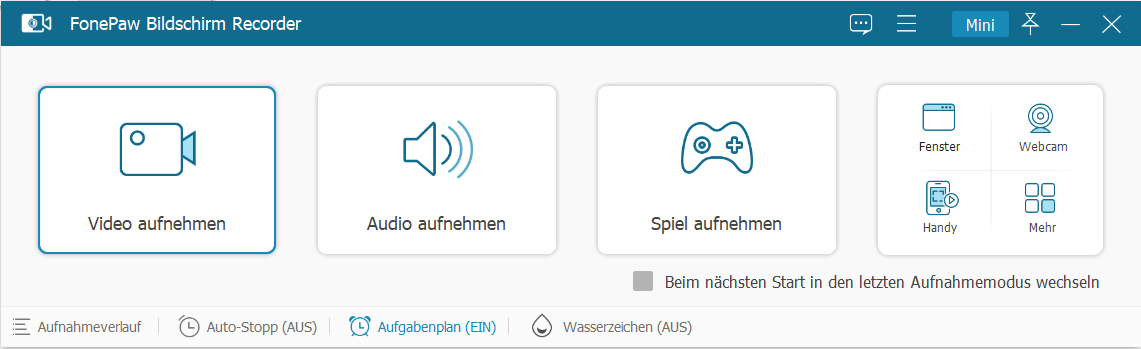
Schritt 3: Danach ziehen Sie die Rand für den Aufnahmefenster, um eine passende Höhe und Bereite einzurichten, damit die Videoaufnahme komplett den Inhalt der Pro7-Mediathek enthalten.
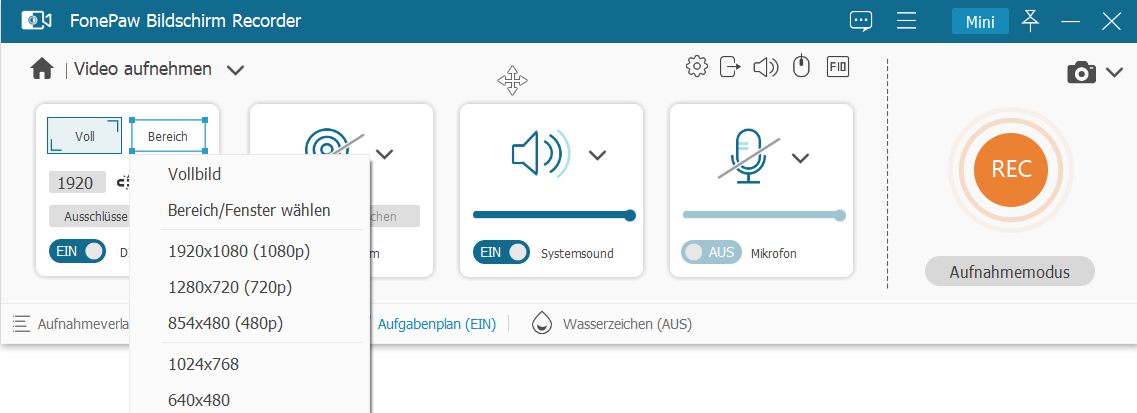
Um die Videoqualität zu garantieren, können Sie zu dem Einstellungen-Fenster gehen. Neben dem Bereich Videoqualität können Sie das Niveau dafür auswählen, wie Hoch, Höchste, Verlustfrei, um die Pro7-Mediathek mit einer besseren Qualität aufzunehmen.
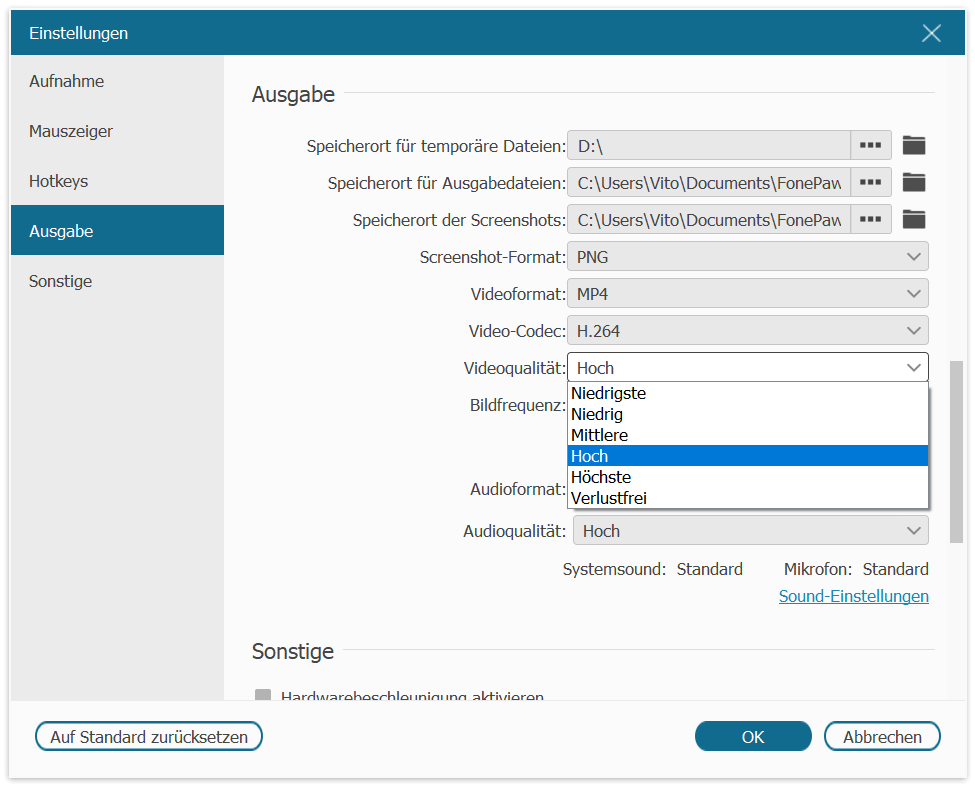
Schritt 4: Nur klicken Sie auf die „REC“-Taste. Das Programm wird dann automatisch die Videoaufnahme beginnen.
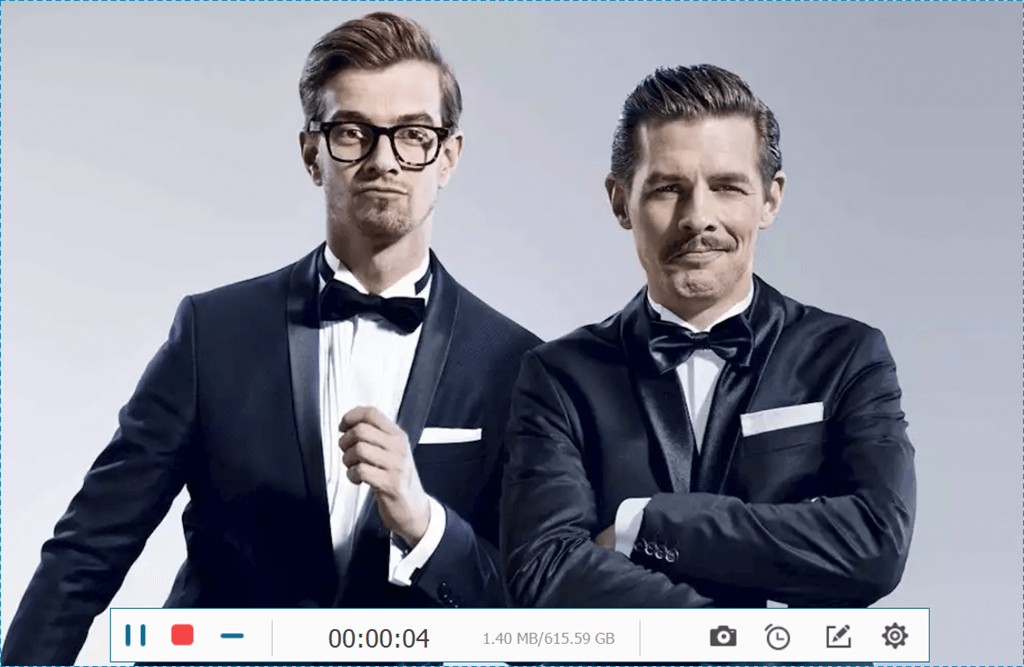
Schritt 5: Wenn Sie die Aufnahme Ihrer beliebten TV-Sendung von Pro7 beenden möchten, klicken Sie bitte auf die Stopp-Taste. In dem Vorschaufenster überprüfen Sie die Videoaufnahme und klicken Sie auf „Speichern“, um die Pro7-Mediathek offline zu speichern.
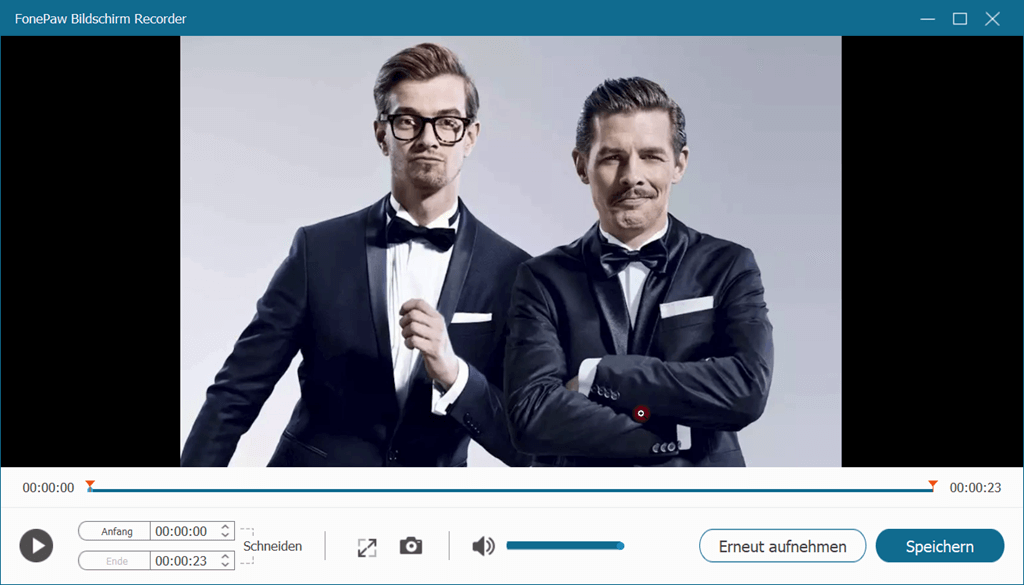
Möchten Sie keine neusten Sendungen verpassen? Nur verwenden Sie die Zeitplan-Funktion in dem Programm, um die Sendungen automatisch aufzunehmen, nachdem Sie die bestimmte Startzeit und Endzeit eingerichtet haben.
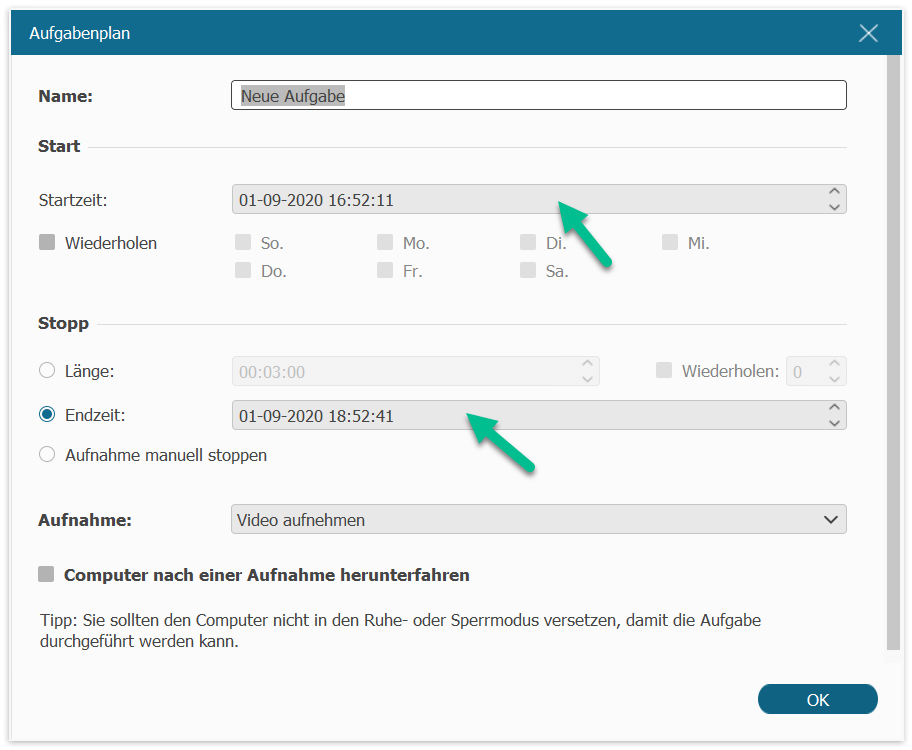
3. Pro 7 Mediathek Filme downloaden mit dem besten Downloader
Eine weitere leistungsstarke Weise zur Speichern Ihrer Lieblings Pro 7 Mediathek Filme ist die Verwendung mit einem leistungsstarken Video-Downloader. Hier empfehlen wir Ihnen das nicht zu verpassende Pro Sieben Downloader Inovideo, mit dem Sie Online-Videos von über 50 beliebten Media-Plattforme wie Pro 7 und anderen Mediatheken mit hoher Ausgabequalität und schneller Geschwindigkeit herunterladen können.
# Pro 7 Mediathek Filme mit Inovideo downloaden
Schritt 1: Besuchen Sie die offizielle Website von Inovideo, um es auf Ihrem Computer zu installieren. Dann führen Sie es.
Schritt 2: Kopieren Sie dann die URL des Pro-7-Videos und gehen Sie zurück zu Inovideo. Fügen Sie danach diesen Link in der Hauptoberfläche ein und klicken Sie auf „Analysieren“.
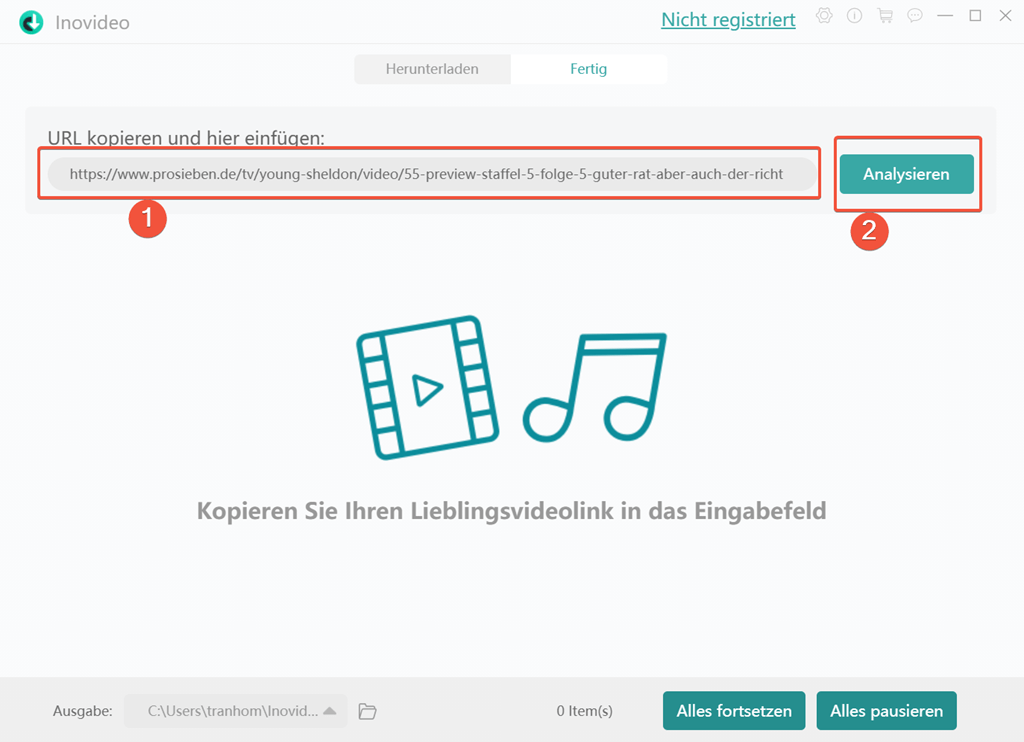
Schritt 3: Nach einer Weile wird die Analyse fertig und Sie können eine gewünschte Ausgabe und Auflösung des Lieblings-ProSieben-Videos zum Downloaden auswählen. Dann tippen Sie auf die „Herunterladen“ Taste.
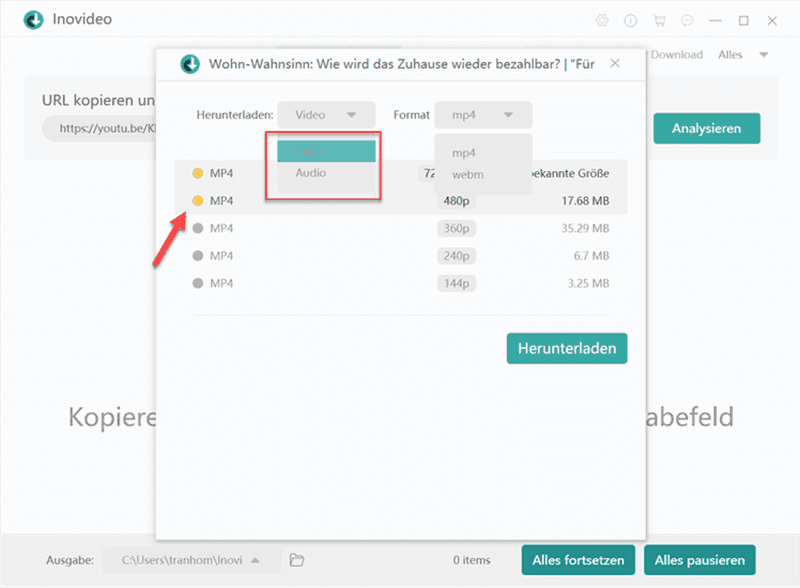
Schritt 4: Sie können nun dieses Video nach Downloaden offline genießen.
Extra: Comedy-Show von MySpass offline speichern
Wenn Sie ein Fan von Stand Up-Talk oder Comedy sind, sollen Sie nicht zu Pro7-Seite, sondern die Tochterwebseite MySpass gehen. Im Deutschland wählen man am meisten Fall diese MySpass-Seite, um die Comedy-Show anzuschauen, weil MySpass die exklusiven Inhalte den Nutzern anbieten wird.
Mithilfe der praktischen Aufnahmesoftware FonePaw Bildschirm Recorder (opens new window) kann man auch einfach die Comedy-Shows von MySpass aufzeichnen.
Gratis Download Gratis Download
Schritt 1: Starten Sie das Programm und richten Sie den Aufnahmebereich mit der erwünschten Höhe und Bereite.
Schritt 2: Dann tippen Sie auf die REC-Taste, um die Videoaufnahme der MySpass-Mediathek zu beginnen.

Schritt 3: Zunächst klicken Sie auf „Beenden“ und eine Vorschau wird in dem Programm angezeigt. Nachdem Sie die Vorschau der Videoaufnahme überprüfen haben, klicken Sie auf „Speichern“.
Zusammenfassung
In diesem Beitrag haben wir verschiedenen Methoden zum Download oder zur Aufnahme der Pro7-Mediathek angezeigt. Wenn Sie Ihre gewünschte Filme von Pro 7 Mediathek in Echtzeit verlustfrei downloaden möchten, empfehlen wir Ihnen den leistungsstarken FonePaw Bildschirm Recorder zu verwenden.
Gratis Download Gratis Download
Doch müssen Sie keine diese Aufnahmevideos für Geschäftszweck teilen. Andernfalls müssen Sie eine Geldstrafe belegen.
- Hot Artikel
- 5 Wege: Gelöschte Dateien wiederherstellen auf Windows 10/8/7
- Top 6 kostenlose Bildschirm-Recorder ohne Wasserzeichen
- Android: USB-Debugging aktivieren trotz Display Defekt und Daten retten
- Wie man ein Amazon Prime Video auf den PC und Mac herunterlädt und rippt
- [Kostenlos] Das beste USB-Stick-Reparieren-Tool
















